## adb簡介及使用
**針對移動端 Android 的測試, adb 命令是很重要的一個點,必須將常用的 adb 命令熟記于心, 將會為 Android 測試帶來很大的方便,其中很多命令將會用于自動化測試的腳本當中。**
**Android Debug Bridge**
**1 介紹** adb 其實就是 Android Debug Bridge, Android 調試橋的縮寫,adb 是一個*C/S*架構的命令行工具,用于通過電腦端與模擬器或者真實設備交互。在某些特殊的情況下進入不了系統,adb就派上用場啦!下面我們學習一下常用的adb命令吧!
>[danger] ## 項目一:真機測試連接設備(由于不方便演示且不用設備連接方式有所不同 所以在本教程中僅僅演示連接方式,adb命令和模擬器是一樣的)
1. 在桌面的應用列表中找到“設置”,點擊進入。
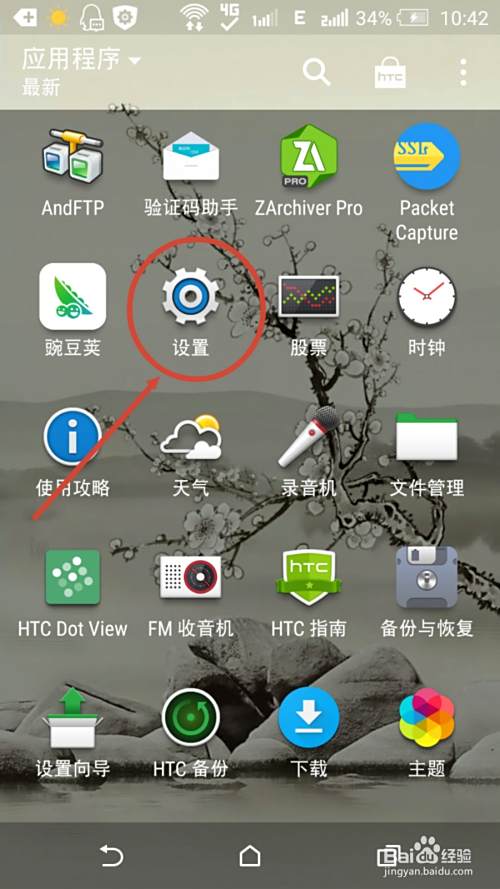
2. 在列表中找到“關于”選項(一般在列表底部),點擊進入。
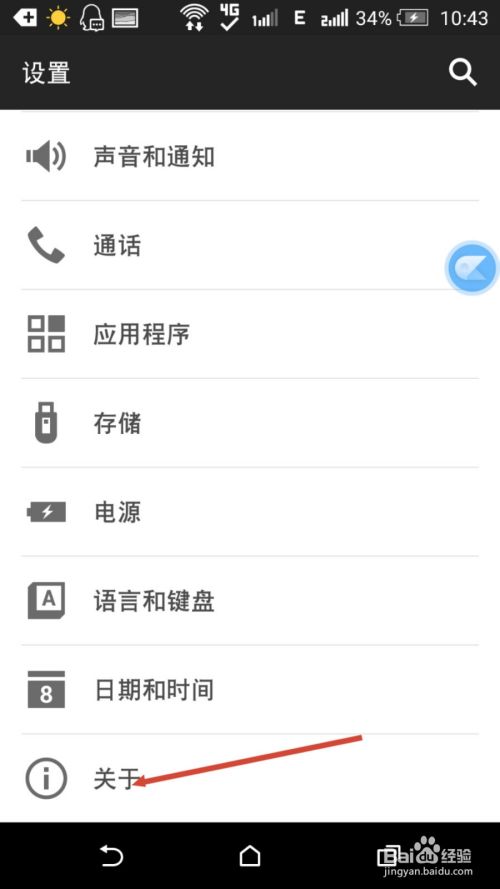
3. 找到“軟件信息”選項,點擊進入。
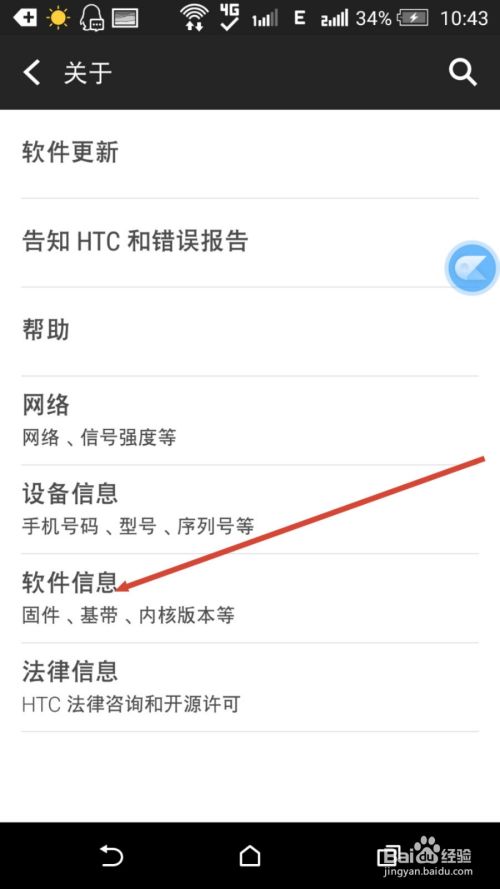
4. 選擇“更多”選項(有些設備的版本號可能在此目錄下,請忽略此步驟)。
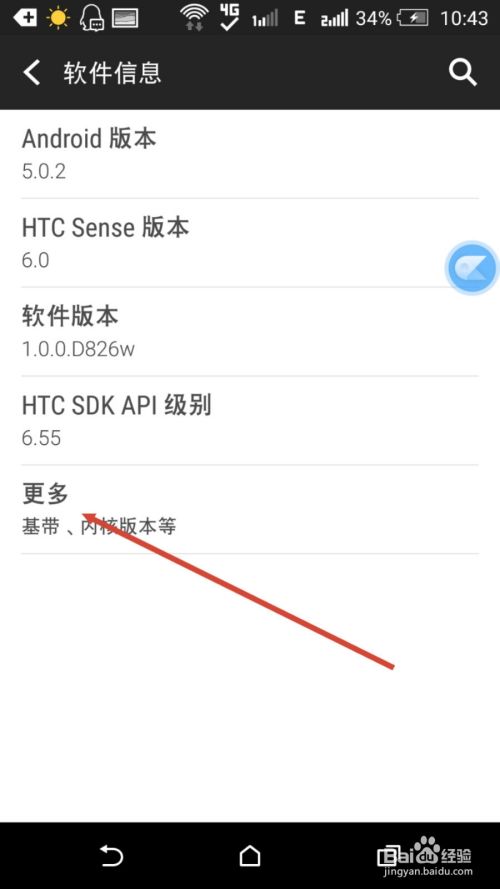
5. 找到“內部版本號”或者“版本號”,快速連擊數下(手機不同需要點擊的次數可能也會有所不同),然后系統會有如圖提示。
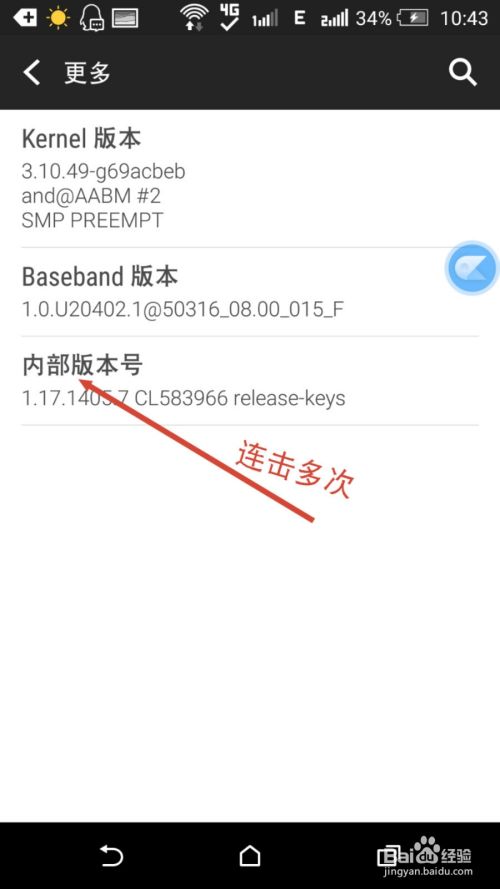
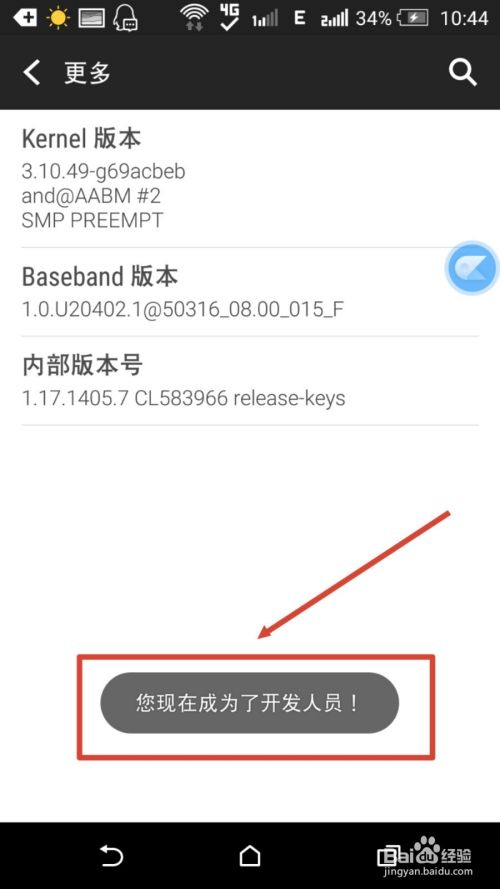
6. 這時回到設置主界面,發現“關于”上方出現了“開發人員選項”。
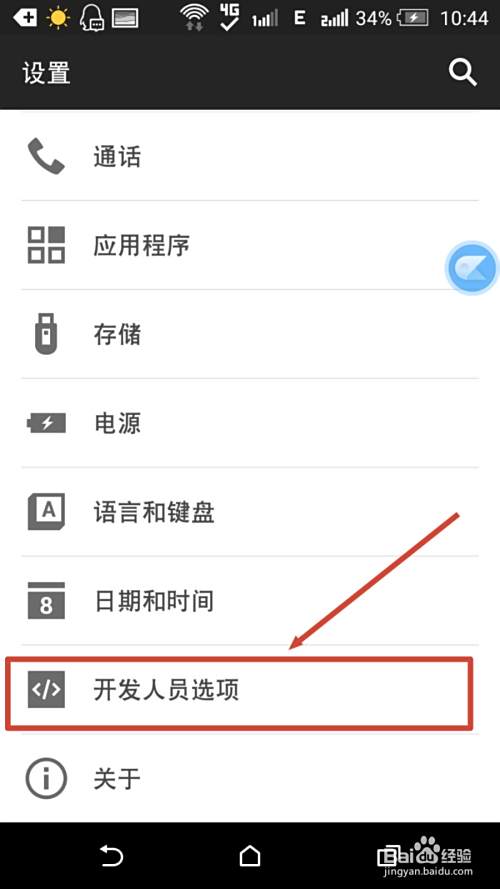
7. 點擊進入剛剛出現的“開發人員選項”,此功能默認為關閉,需要將右上角的開關打開。
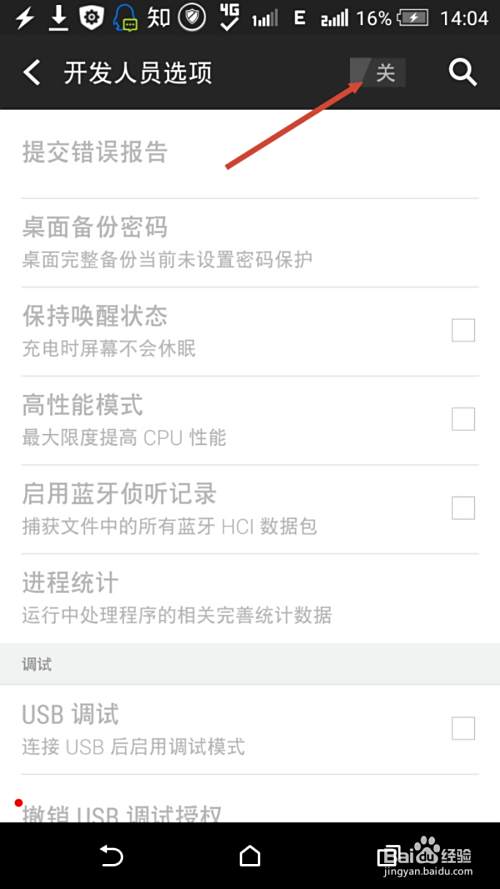
8. 勾選“usb調試”,系統會例行提示,選擇“確定”,此時您的安卓手機已打開了usb調試,您可以將手機連接到電腦進行數據備份、root、刷機等操作。
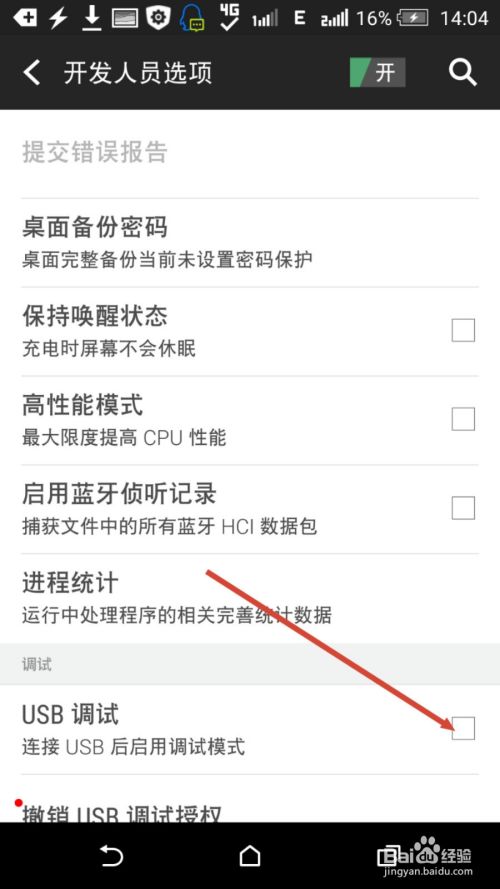
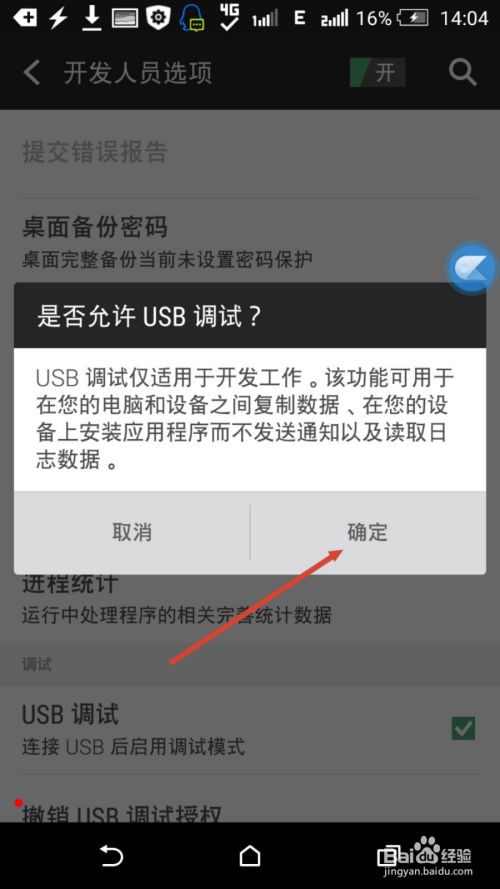
>[danger] ## 項目二:使用模擬器測試連接設備
**2、連接設備**
打開cmd(如果使用MuMu自帶adb,則cd?C:\\Program Files (x86)\\Nemu\\vmonitor\\bin\\)
adb kill-server(MuMu自帶:adb\_server.exe kill-server)
連接模擬器端口:adb connect 127.0.0.1:7555(MuMu自帶:adb\_server.exe?connect 127.0.0.1:7555 夜神自帶:adb connect 127.0.0.1:62001)
列出已連接的設備:adb devices

注意:如果設備列表里沒有顯示127.0.0.1:7555設備,則可多次嘗試adb kill-server和adb connect 127.0.0.1:7555連接,不同的模擬器端口號有所不同有的模擬器使用自帶的adb命令可以直接連接成功的
**3、如何在連接多個設備下對MuMu模擬器進行操作**
命令格式:adb -s 模擬器端口 其他命令,如:adb -s 127.0.0.1:7555 shell pm list package -3
(注意:如果連接的設備數量超過1臺必須在執行任何命令之前添加 此參數否則無法執行成功)
**4、安裝與卸載apk**
在已連接MuMu設備下輸入以下命令:
安裝apk
adb install C:\\\\xx.apk
卸載apk
adb uninstall 包名
**5、獲取已安裝應用包名**
所有應用包名列表
adb shell pm list packages
第三方應用包名列表
adb shell pm list packages -3
系統應用包名列表
adb shell pm list packages -s
正在運行應用包名
adb shell dumpsys window | findstr mCurrentFocus
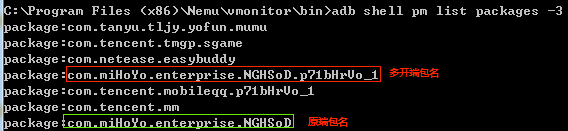
**6、獲取已安裝應用Activity類名**
adb logcat ActivityManager:I \*:s | findstr "cmp"后啟動目標應用
如啟動第五人格:

第一個cmp=com.netease.dwrg/.Launcher則表示:應用包名/應用Activity類名,完整Activity名=com.netease.dwrg.Launcher
**7、啟動應用**
adb shell am start -n 應用包名/應用Activity類名
如啟動第五人格應用:
adb shell am start -n com.netease.dwrg/.Launcher
若想查看啟動應用耗時,則可使用adb shell am start -W 應用包名/應用Activity類名,如:

**8、關閉應用**
adb shell am force-stop 應用包名
如關閉第五人格應用:
adb shell am force-stop com.netease.dwrg
**9、查看應用版本號**
adb shell dumpsys package 應用包名 | findstr version
如查看第五人格版本號:

**10、清理應用數據**
adb shell pm clear 應用包名
**11、模擬輸入**
按鍵輸入
adb shell input keyevent 鍵值
如:adb shell input keyevent 3表示按下HOME鍵,其他鍵值對應鍵位可網上搜索
字符輸入
adb shell input text 字符
如:adb shell input text test則表示輸入了test字符串
ps:字符不支持中文
鼠標點擊
adb shell input tap X Y
X Y分別為當前屏幕下的x和y軸坐標值
鼠標滑動
adb shell input swipe X1 Y1 X2 Y2
X1 Y1 和X2 Y2分別為滑動起始點的坐標
**12、從電腦上傳文件至模擬器**
adb push C:\\test.apk /data
**13、從模擬器復制文件至電腦**
adb pull /data/test.apk C:\\
**14、截圖**
將模擬器當前顯示截圖
adb shell screencap /data/screen.png
將截圖文件下載至電腦
adb pull /data/screen.png C:\\
**15、錄制視頻**
開始錄制
adb shell screenrecord /data/test.mp4
結束錄制
可按CTRL+C結束錄制
導出視頻文件
adb pull /data/test.mp4 C:\\
**16、查看設備信息**
設備型號
adb shell getprop ro.product.model
設備品牌
adb shell getprop ro.product.brand
設備處理器型號
adb shell getprop ro.product.board
設備安卓版本號
adb shell getprop ro.build.version.release
設備引擎渲染模式
adb shell dumpsys SurfaceFlinger|findstr "GLES"
**17、其他**
adb logcat 獲取系統的比較及時的日志信息(是整個系統的日志所有程序包括系統程序)
1. dumpsys:
dumpsys命令可以提供非常多的系統信息。可以通過**adb shell service list**來查看dumpsys能提供查詢信息的服務,常用的有:
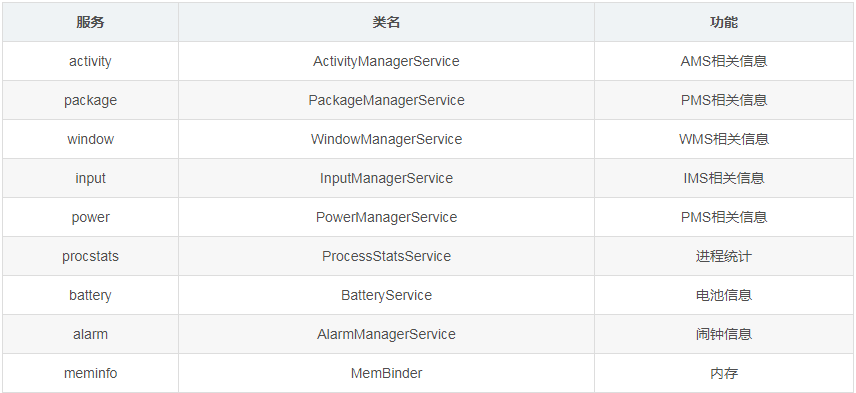
例如,要查看電池信息,命令行輸入**adb shell dumpsys battery**,可以看到如下圖:
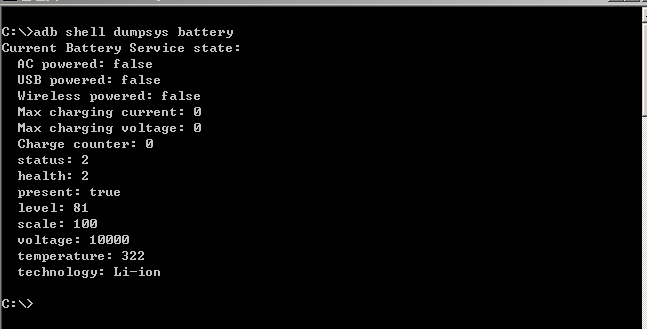
* 使用**adb shell dumpsys activity**查看信息,會有很長的代碼,分析其結構,可以把上述命令得到的信息拆分為:
```
dumpsys activity intents
dumpsys activity broadcasts
dumpsys activity providers
dumpsys activity permissions
dumpsys activity services
dumpsys activity recents
dumpsys activity activities
dumpsys activity processes
```
補充的幾個常用的命令
adb shell am start -W 包名/xxxActivity
執行結果解釋:
1、ThisTime:一般和TotalTime時間一樣,除非在應用啟動時開了一個透明的Activity預先處理一些事再顯示出主Activity,這樣將比TotalTime小。
2、TotalTime:應用的啟動時間,包括創建進程+Application初始化+Activity初始化到界面顯示。
3、WaitTime:一般比TotalTime大點,包括系統影響的耗時。
**【如何抓包】**
**步驟一,**分別下載最新版本的“fiddler”和”mumu模擬器”;
**步驟二,**啟動 fiddler Tools -> Options -> Connections 勾選 allow remote computers to connect (允許遠程計算機連接) 重啟程序,切記:一定要重啟;
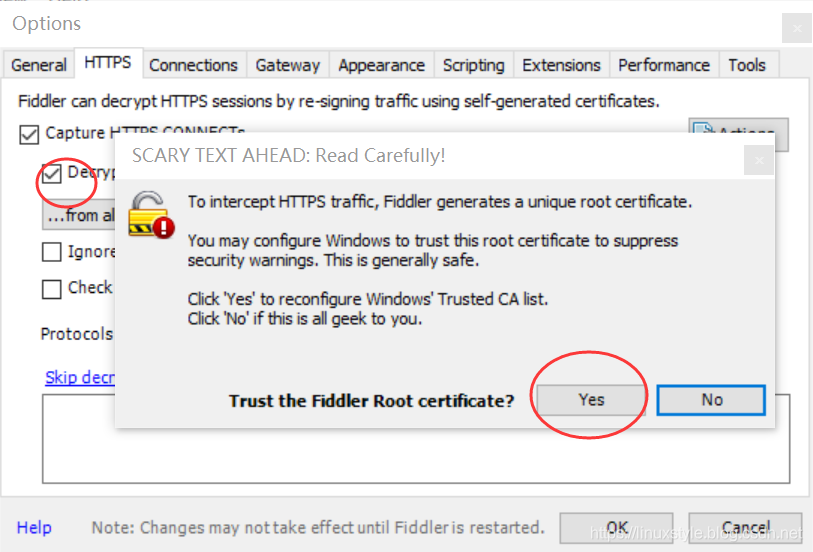
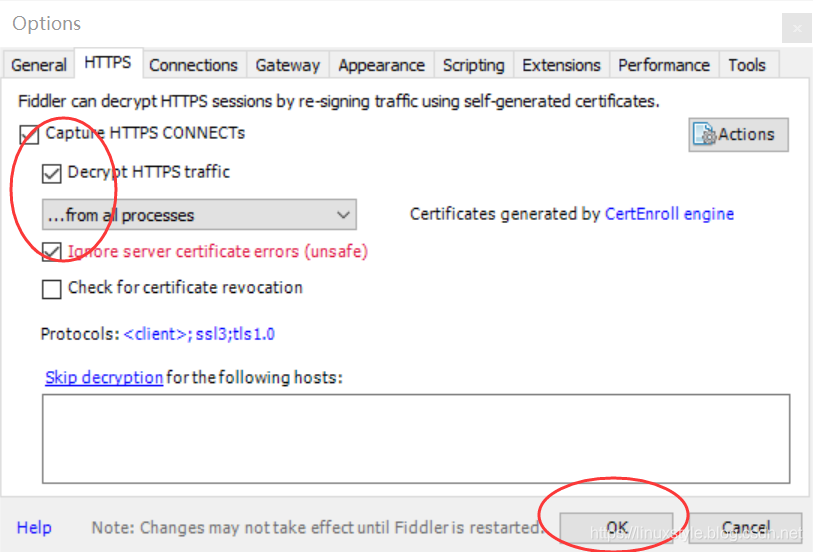
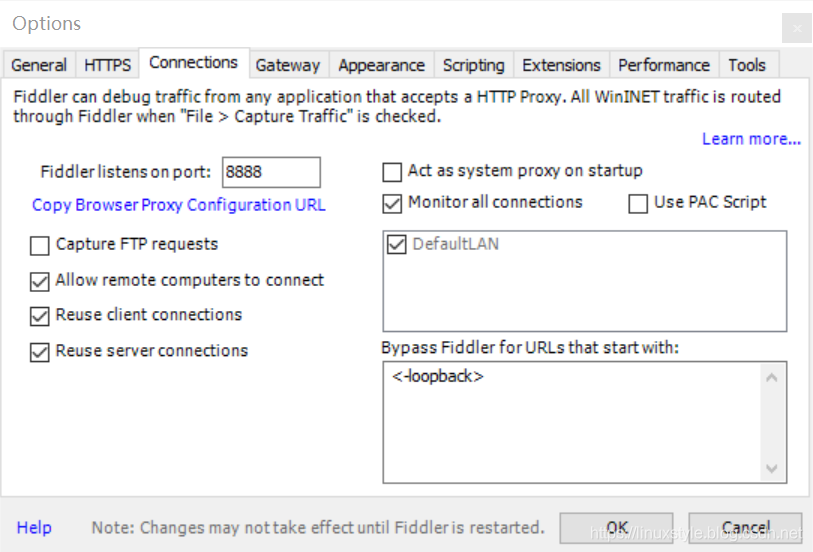
**步驟三,**查看IP,如果有虛擬網卡,所以需要ipconfig /all查看真實IP;
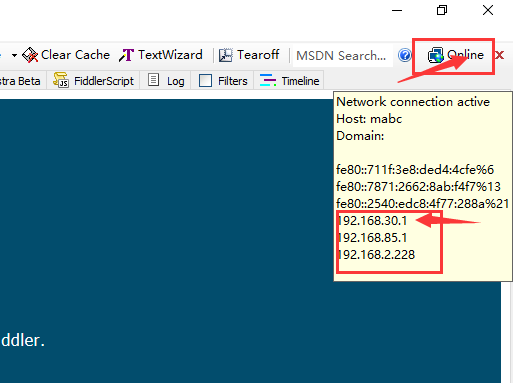
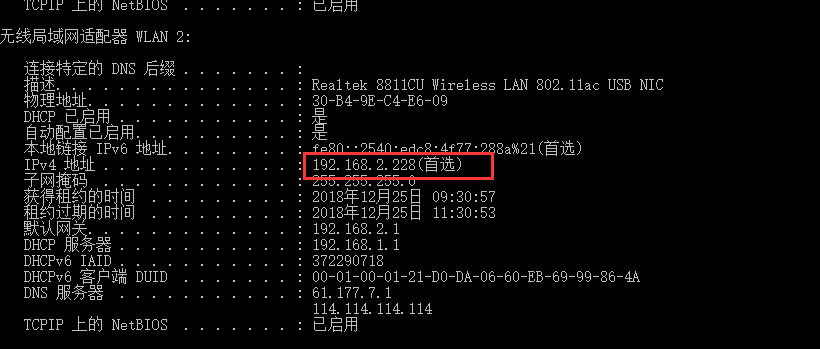
**步驟四,**啟動mumu模擬器,設置代理;
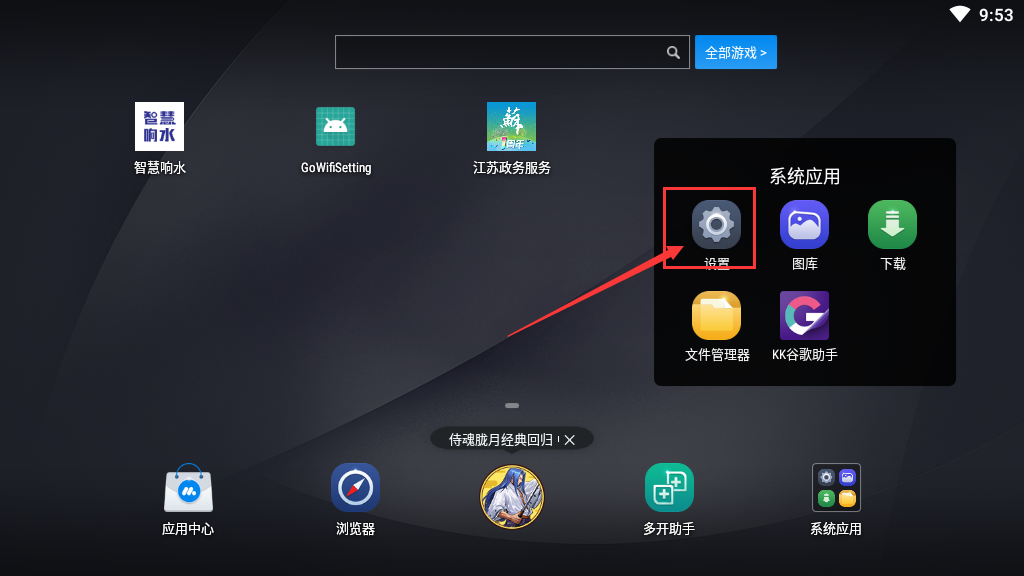
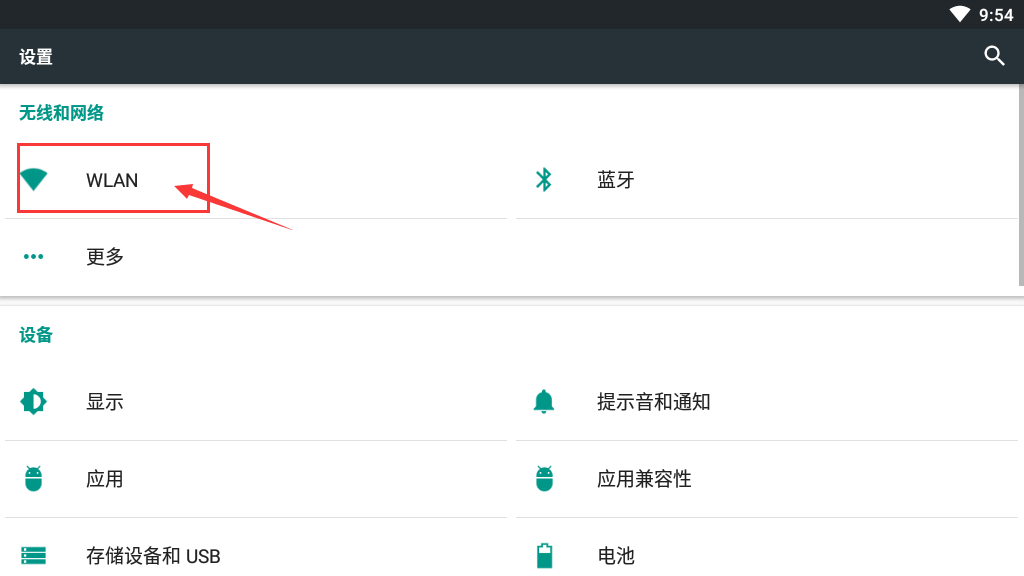
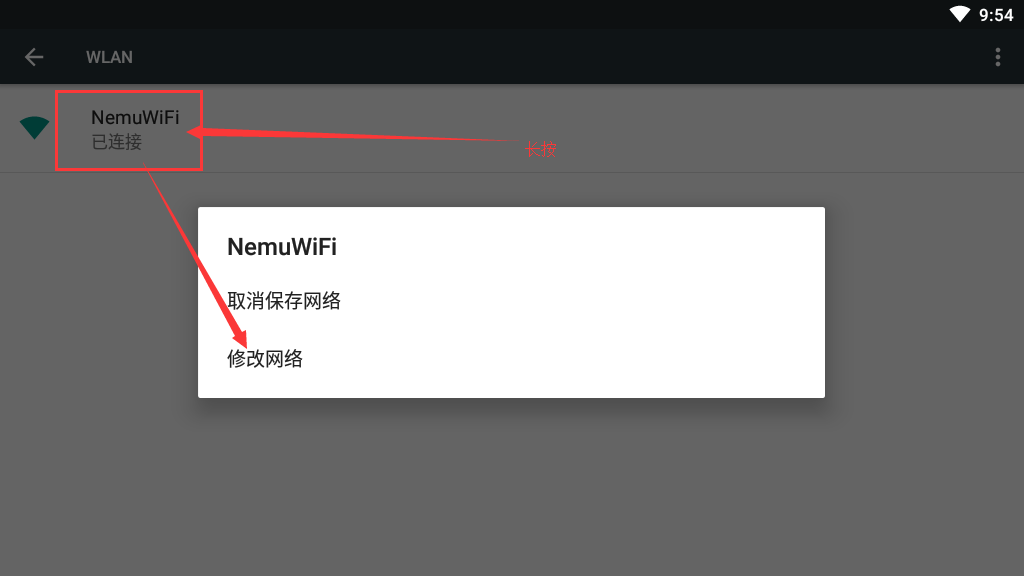
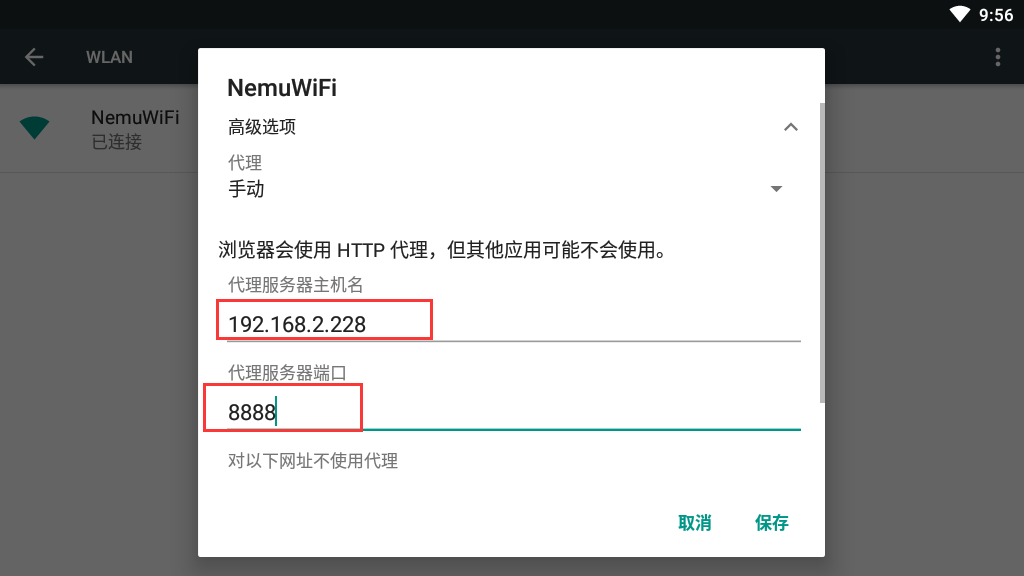
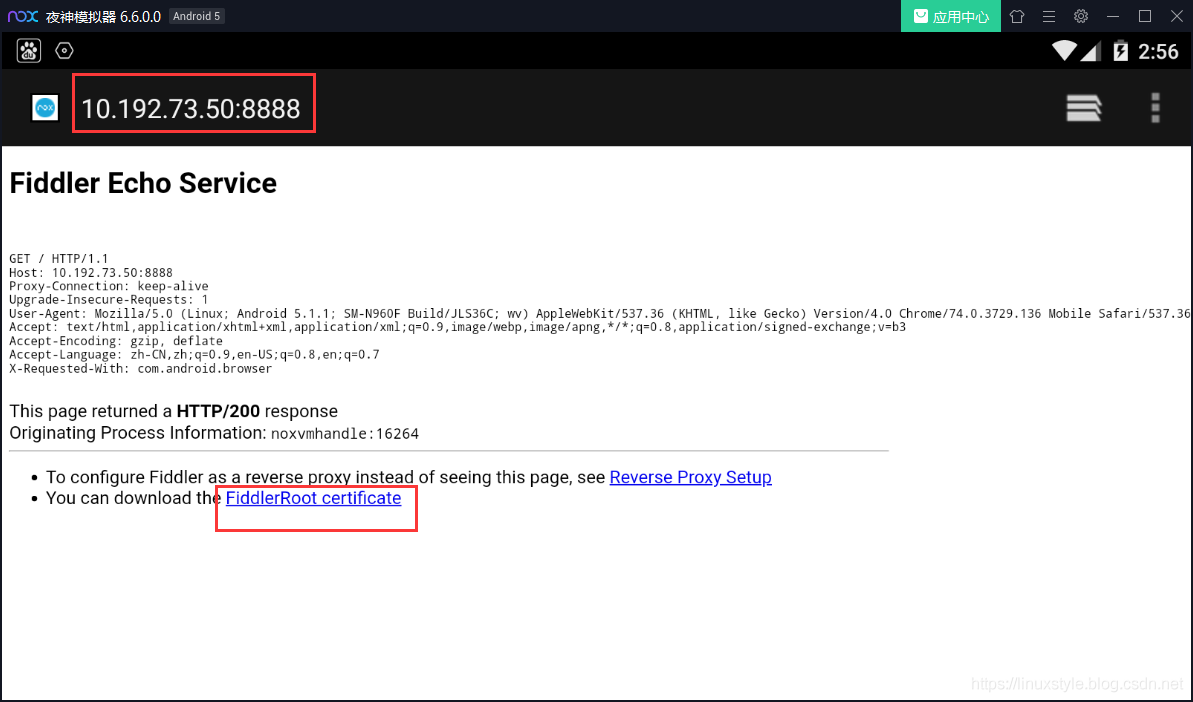
**步驟五,**保存后即可操作。
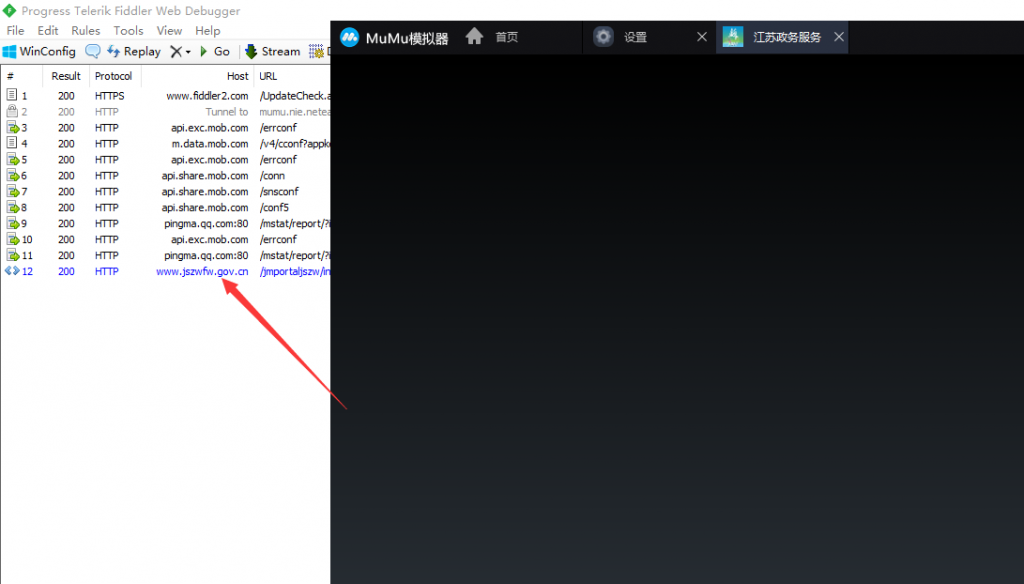
>[danger] # Monkey的使用
Monkey是Android SDK提供的一個命令行工具,可以簡單方便的發送偽隨機的用戶事件流,對Android APP做壓力(穩定性)測試。主要是為了測試app是否存在無響應和崩潰的情況。
# 一、環境搭建
只要按照配置Android SDK環境和環境變量即可。
# 二、Monkey的使用
## 1、進入adb shell環境
## 最近經常提到命令一詞那究竟什么事命令呢?其實任何一個命令都是其平臺下個一個文件而已(win平臺,Linux平臺,Mac平臺)那在我們學習monkey之前來找一下這個文件究竟在哪里?執行下面的命令試試看
```
find / -iname monkey
```
有時候在cmd窗口中輸出的日志太多時可以使用重定向輸出到文件中
```
命令 + >D://aa.txt
```
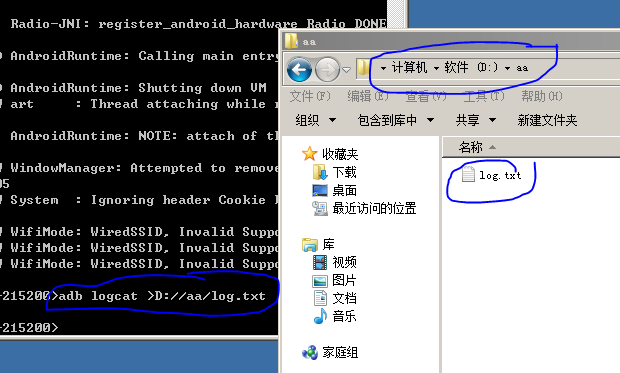
在windows環境中,進入DOS界面,在界面中,輸入adb shell即可進入adb shell環境
(注意:adb shell服務使用的5037的端口,如果此端口被其他進程占用時,將不能正常啟動adb shell,問題處理方法見:[啟動adb shell報錯](https://www.cnblogs.com/smallstone2018/p/10024438.html))
如:
?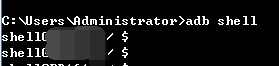
表示adb shell啟動成功,shell@\*\*\*\*:/$中,\*\*\*\*表示設備id。$:表示普通用戶;#表示root用戶。
## 2、在adb shell環境下輸入monkey的相應命令即可。
如:

## 3、查看需要測試的包名
如果有root權限,可以進入/data/data/下使用ls/ls-a查看(不能使用ll)
如果無root權限,可以使用:pm ?list packages查看
(需要控制monkey執行的時間,可以通過設置執行時長/事件發送延時,計算出需要執行的次數。如:想要monkey運行24小時,每100毫秒發送一個事件。24\*60\*60\*1000/100=864000(次)
monkey -p ??\*\*\* ?--ignore-crashes --ignore-timeoutss --throttle 100 864000
表示:此次monkey將會運行24小時
# 三、Monkey的命令參數詳細說明
monkey的命令參數分為:
基礎參數:\-v、\-s、\-p、\--throttle等
調試選項:\--ignore-crashes等
事件類型:\--pct-touch等
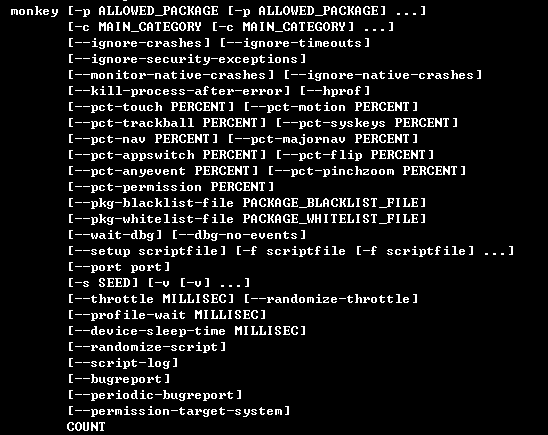
## (一)基礎參數
### 1、最簡單的monkey命令(monkey 100)
表示:在設備上,針對整個系統發送100個偽隨機事件。

### 2、\-v參數
用于指定反饋信息級別(信息級別就是日志的詳細程度)總共分為3級,默認為\-v(對應:level0)
\-v:只提供啟動提示、測試完成提示和最終結果等少量信息。
\-v -v:較為詳細的日志,包括每個發送到activity的時間信息。
\-v -v ?-v:最詳細的日志,包括測試中選中/未選中的activity信息。
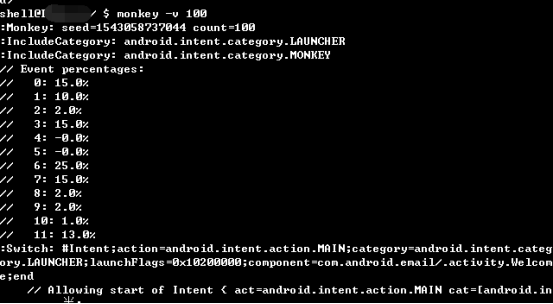
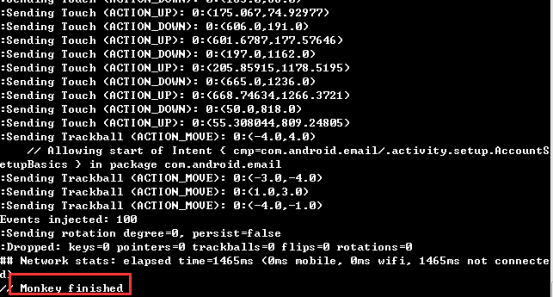
注意:在monkey測試完成時,最后一定會有一個:monkey finished標識。
### 3、\-p參數
在我們測試時,是針對具體的app進行測試的,所以在使用monkey測試時,我們需要提供具體的app包名給monkey,此時就需要用到參數\-p。在\-p后跟隨app包名。
在測試時,可以不指定包名,此時monkey會在測試設備上隨機啟動app進行操作;如果只需要測試一個app,使用一個\-p即可;如果有多個app同時測試,可以直接使用\-p包名1 -p包名2指定具體要測試的app。
如:
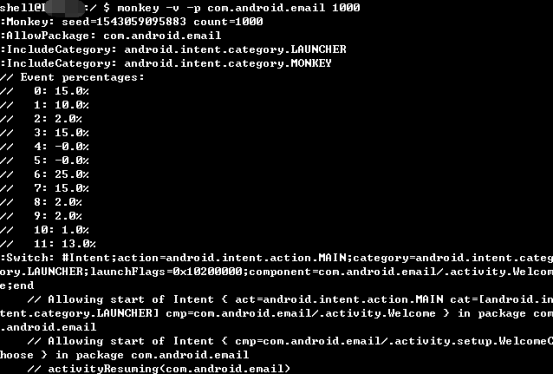
### 4、\-s參數
種子值(seed),因為monkey是發送的是偽隨機的事件流,但是如果兩次seed值相同,那兩次monkey測試所產生的事件序列也相同。(所以一般在測試時要記錄seed值,以防出現無響應和crash,不容易驗證。)
注意:\-s需要跟在包名后,次數前
### 5、\--throttle參數
設置執行操作的延遲時間(毫秒)\--是指兩個事件之間的間隔,如果沒有指定此參數,會盡可能快的生成和發送事件。
## (二)調試選項
### 1、\--ignore-crashes
用于指定當應用程序崩潰時,Monkey是否停止運行。如果使用此參數,即使應用程序崩潰,monkey依然會發送事件,直到事件計數完成。
### 2、\---ignore-timeouts
用于指定當應用程序發生ANR(Application No Responding)錯誤時,Monkey是否停止運行。如果使用此參數,即使應用程序發生ANR錯誤,Monkey依然會發送事件,直到事件計數完成。
### 3、\--ignore-security-exceptionss
用于指定當應用程序發生許可錯誤時(如證書許可,網絡許可等),Monkey是否停止運行。如果使用此參數,即使應用程序發生許可錯誤,Monkey依然會發送事件,直到事件計數完成。
### 4、\--kill-process-after-error
用于指定當應用程序發生錯誤時,是否停止其運行。如果指定此參數,當應用程序發生錯誤時,應用程序停止運行并保持在當前狀態(注意:應用程序僅是靜止在發生錯誤時的狀態,系統并不會結束該應用程序的進程)。
### 5、\--monitor-native-crashes
用于指定是否監視并報告應用程序發生崩潰的本地代碼
### 6、\--hprof
該選項設置后,將會在monkey事件序列前后立刻生成report,大小為大于5MB,存儲在/data/misc
## (三)事件類型
```
public static final int FACTOR_TOUCH = 0;
public static final int FACTOR_MOTION = 1;
public static final int FACTOR_PINCHZOOM = 2;
public static final int FACTOR_TRACKBALL = 3;
public static final int FACTOR_ROTATION = 4;
public static final int FACTOR_PERMISSION = 5;
public static final int FACTOR_NAV = 6;
public static final int FACTOR_MAJORNAV = 7;
public static final int FACTOR_SYSOPS = 8;
public static final int FACTOR_APPSWITCH = 9;
public static final int FACTOR_FLIP = 10;
public static final int FACTOR_ANYTHING = 11;
```
monkey在發送偽隨機事件時,是有不同的類型的。默認隨機分配比例,也可以指定其百分比。如果不設置會是\--pct-anyevent為100%,也就是純隨機事件;如果配置了其他參數,但是不夠100%,余下的百分比部分也是\--pct-anyevent事件。
如:
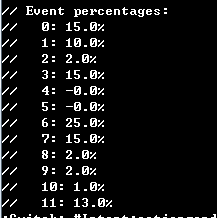
目前共包含11中類型的事件。
分別為:
**0:觸摸事件\--pct-touch**
調整touch觸屏事件的百分比,觸碰事件就是指在屏幕上的一個單獨位置的一次點擊/抬起的事件。
**1:滑屏事件\--pct-motion(手勢事件)**
(手勢事件是由一個在屏幕某處的按下事件、一系列的偽隨機移動、一個抬起事件組成)即一個滑動操作,但是是直線的,不能拐彎)
**2:--pct-pinchzoom**
**3:軌跡球\--pct-trackball**
(軌跡球事件包括一個或多個隨機移動,有時還伴有點擊。軌跡球現在智能手機上已經沒有了,就是類似手柄的方向鍵一樣)
**4:旋轉(\--pct-rotation)**
旋轉屏幕
**5:--pct-permission**
**6:導航\--pct-nav**
(導航事件包括上下左右,如方向輸入設備的輸入)老手機的上下左右鍵,智能機上沒有)
**7:主導航\--pct-majornav**
調整主要導航事件的百分比(如中間鍵、取消、確定或菜單引發的圖形接口的動作)
**8:系統按鍵\--pct-syskeys**
調整 “系統” 按鍵事件的百分比 (這些按鍵通常被保留,由系統使用,如 Home、Back、Start Call、End Call 及音量控制鍵)
**9:app切換\--pct-appswitch**
調整啟動activity的百分比,在隨機間隔中,執行一個startActivity()方法調用,作為一種最大化的覆蓋安裝包的所有的activity的方法
**10:鍵盤翻轉(\--pct-flip)**
**11:隨機\--pct-anyevent**
調整其他類型的事件的百分比,比如按鍵或其他不太常用到的一些事件的百分比
